
Заглавная страница Избранные статьи Случайная статья Познавательные статьи Новые добавления Обратная связь КАТЕГОРИИ: ТОП 10 на сайте Приготовление дезинфицирующих растворов различной концентрацииТехника нижней прямой подачи мяча. Франко-прусская война (причины и последствия) Организация работы процедурного кабинета Смысловое и механическое запоминание, их место и роль в усвоении знаний Коммуникативные барьеры и пути их преодоления Обработка изделий медицинского назначения многократного применения Образцы текста публицистического стиля Четыре типа изменения баланса Задачи с ответами для Всероссийской олимпиады по праву 
Мы поможем в написании ваших работ! ЗНАЕТЕ ЛИ ВЫ?
Влияние общества на человека
Приготовление дезинфицирующих растворов различной концентрации Практические работы по географии для 6 класса Организация работы процедурного кабинета Изменения в неживой природе осенью Уборка процедурного кабинета Сольфеджио. Все правила по сольфеджио Балочные системы. Определение реакций опор и моментов защемления |
Способы подключения CSS к документу
Правила CSS располагаются в таблицах стилей. Эти таблицы стилей могут располагаться как в самом web-документе, внешний вид которого они описывают, так и в отдельных файлах, имеющих формат CSS (По сути, формат CSS — это обычный текстовый файл). Эти таблицы стилей могут быть подключены, внедрены в описываемый ими web-документ четырьмя различными способами, описанныминиже. 3.2.1 Тег <link> Когда таблица стилей находится в отдельном файле, она может быть подключена к web-документу посредством тега <link>, располагающегося в этом документе между тегами <head> и </head>.
Все правила этой таблицы стилей действуют на протяжении всего документа. 3.2.2 Директива @import. Когда таблица стилей находится в отдельном файле, она может быть подключена к web-документу посредством директивы @import, располагающейся в этом документе между тегами <style> и </style> (которые, в свою очередь, располагаются в этом документе между тегами <head> и </head>) сразу после тега <style>, которая также указывает (в своих скобках, после слова url) на адрес этой таблицы стилей. Все правила этой таблицы стилей действуют на протяжении всего документа. Результат выполнения кода примера 2 представлен на рисунке 2.
Пример 2 <head> <style type="text/css" media="all"> @import url(StyleSheet.css); </style> </head> <body> <div> Здесь мы подключили CSS как ссылку </div> </body>
Рисунок 2 – Результат работы CSS 3.2.3. Тег <style> Когда таблица стилей описана в самом документе, она может располагаться в нём между тегами <style> и </style> (которые, в свою очередь, располагаются в этом документе между тегами <head> и </head>).
Все правила этой таблицы действуют на протяжении всего документа. Атрибут style Когда таблица стилей описана в самом документе, она может располагаться в нём в теле какого-то отдельного тега (посредством его атрибута style) этого документа. Все правила этой таблицы действуют только на содержимое этого тега. Результат работы кода представлен на рисунке 4. Пример 4: <body> <div style= "font-size: 21px; color: green;"> Мы описали стиль блока непосредственно при его инициализации </div> </body>
Рисунок 4 – Результат работы CSS В первых двух случаях говорят, что к документу применены внешние таблицы стилей, а во вторых двух случаях — внутренние таблицы стилей. Виды селекторов Селектор - это формальное описание того элемента или группы элементов, к которым применяется указанное правило стиля.
Простой селектор представляет собой селектор типа, селектор класса либо id-селектор, за которым могут следовать селекторы псевдоклассов и селекторы атрибутов Селектор - это последовательность простых селекторов, разделенных пробелами либо символами ">" и "+". Назначение и применение разделители приведены в таблице 1. Таблица 1 - Селекторы
Продемонстрируем пример создания таблицы CSS для страницы сайта. /*===========Селекторы типа========*/ body { font-family: 'Times New Roman', Times, serif; font-size: 14px; font-weight: bolder; font-style: inherit; font-variant: normal; text-transform: none; color: #003399; line-height: normal; text-align: justify; background-color: #FFFF99; background-image: none; padding: 4px; margin: 2px; } h1 { font-family: Calibri; font-size: 22px; font-weight: bold; font-style: italic; text-align: center; } h2 { font-family: Roman; font-size: 20px; font-weight: 200; font-style: italic; } /*===========Селекторы классов===================*/ .nadpic { font-family: 'Times New Roman', Times, serif; font-size: large; font-weight: bolder; font-style: normal; font-variant: normal; color: #009999; padding: 2px; margin: 39px; z-index: inherit; position: inherit; } /*====================Селекторы идентификаторов===========*/ h1#special {color:green} #comment {color:red} /*описание внешнего вида блока в целом}*/ #nav{border-style: double; border-width: thin; } /*================Селекторы потомков======================*/ /* описание списка в этом блоке}*/ #nav ul{border-style: ridge;} /*описание элементов этого списка}*/ #nav ul li{color: #800000;} /*описание гиперссылок в списке} */ #nav ul li a{color: #008000;} /*================Псеводклассыи псевдоэлементы=========*/ A:link { color: navy } A:visited { color:Blue } A:hover { color: red; text-decoration: underline; font-weight: bold } A:active { color: green; font-weight: bold } A:focus { color: tomato } P:first-line { font-weight: bold } P:first-letter { font-size: 24px; color:red; float: left } Ниже представлен исходный код страницы и её вид на рисунке 5. <%@ Page Language="C#" AutoEventWireup="true" CodeFile="Default.aspx.cs" Inherits="_Default" %> <!DOCTYPE html PUBLIC "-//W3C//DTD XHTML 1.0 Transitional//EN" "http://www.w3.org/TR/xhtml1/DTD/xhtml1-transitional.dtd"> <html xmlns="http://www.w3.org/1999/xhtml"> <head runat="server"> <title>Безымянная страница</title> <link href="StyleSheet.css" rel="stylesheet" type="text/css" /> </head> <body> <form id="form1" runat="server"> <h1>Обычный заголовок h1</h1> <h2 >Обычный заголовок h2</h2> <asp:Button ID="Button1" runat="server" Text="Класс.nadpic" CssClass="nadpic" /> <h1 id =special>Этот заголовок h1 имеет id=special </h1> <div id="nav"> <h1>заголовок меню в div id=nav</h1> <ul> <li> Это текст перед ссылкой: <a href="Default2.aspx">ссылка_1</a> </li>
<li><a href="Default2.aspx">ссылка_2</a></li> <li><a href="Default2.aspx">ссылка_3</a></li> </ul> </div> <asp:Panel ID="Panel1" runat="server" CssClass="nadpic"> Это тоже класс.nadpic </asp:Panel> <a href="Default2.aspx">Ссылка с псевдоклассом</a> <br /> <a href="Default2.aspx">Ссылка с псевдоклассом</a> <p >Пишу первоую строку <br /> Пишу вторую строку</p> </form> </body> </html>
Рисунок 5 – Сконфигурированная с помощью CSS WEB – страница
|
|||||||||||||||||||||||||||||||||||||||||||||||||||||||||||||||||||||||||
|
Последнее изменение этой страницы: 2016-12-28; просмотров: 892; Нарушение авторского права страницы; Мы поможем в написании вашей работы! infopedia.su Все материалы представленные на сайте исключительно с целью ознакомления читателями и не преследуют коммерческих целей или нарушение авторских прав. Обратная связь - 3.134.78.106 (0.058 с.) |
 Рисунок 1 – Результат работы CSS
В примере подключается внешний файл StyleSheet.css со стилями с помощью атрибута rel="stylesheet", указывается тип файла type="text/css", путь к файлу указывается в атрибуте href.
Рисунок 1 – Результат работы CSS
В примере подключается внешний файл StyleSheet.css со стилями с помощью атрибута rel="stylesheet", указывается тип файла type="text/css", путь к файлу указывается в атрибуте href.

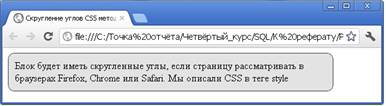 Рисунок 3 – Результат работы CSS
Рисунок 3 – Результат работы CSS





